php小編小新為大家介紹Windows 11系統中如何使用管理員權限開啟檔案的步驟。在Windows 11中,管理員權限可以提供更高的系統存取權限,以便執行某些需要管理員權限的操作。開啟檔案時,有時需要管理員權限來修改或存取某些受限制的檔案。以下是簡單的步驟,以協助您在Windows 11系統中使用管理員權限開啟檔案。
windows11管理員權限開啟檔案的步驟
1、右鍵該軟體,開啟「屬性」
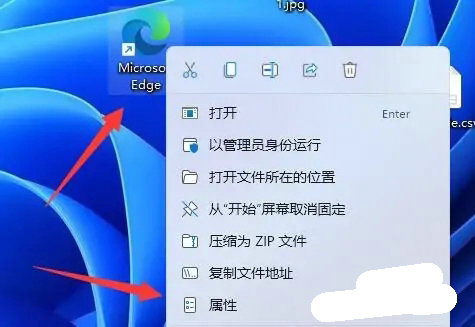
2、進入上方“相容性”
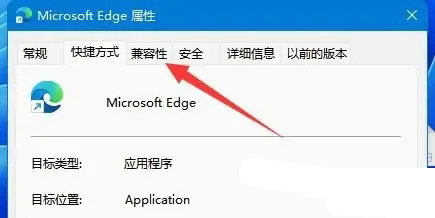
3、勾選下面的「以管理員身分執行此程式」並點選「確定」
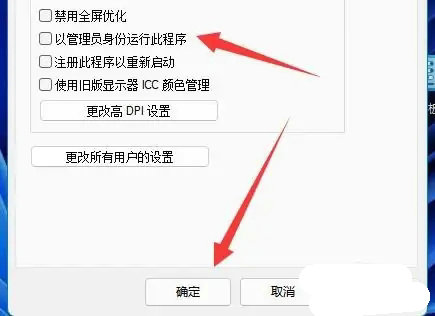
4、隨後雙擊開啟該軟體就能以管理員身分執行了
以上是win11如何用管理員權限開啟檔案? windows11管理員權限開啟檔案的步驟的詳細內容。更多資訊請關注PHP中文網其他相關文章!




